原标题:"TP-LINK TL-R402M路由设置实战经验【图文教程】"相关路由器设置经验分享。 - 来源:【WiFi之家网】

TL-R402M是TP-LINK开发的一款宽带路由器,这款造型朴实的家用小路由采用了ARM9核心CPU、可长期连续工作还具备众多的功能选项,具备不错的性价比。首先来看看他的参数:
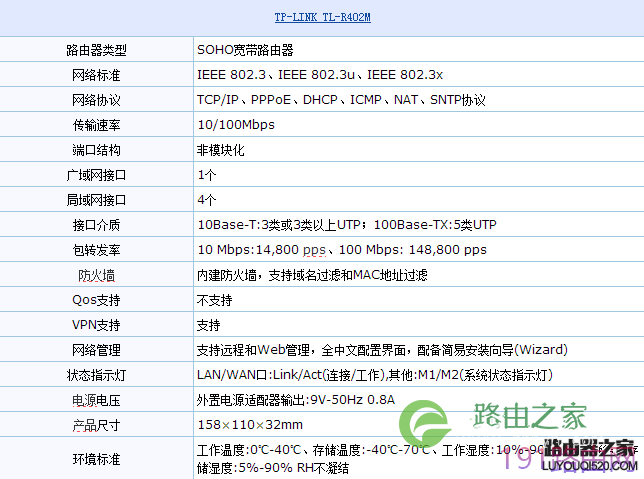
TL-R402M到底如何设置呢?请看实战经验吧,图文结合,很详细哦~
1 设置TCP/IP中
IP为 192.168.1.102
子网掩码为255.255.255.0
默认网关为192.168.1.1


2 打开IE,输入192.168.1.1
输入用户名admin,密码admin
如果不能进入192.168.1.1,请参考本站的相关文档
3 进入到设置向导
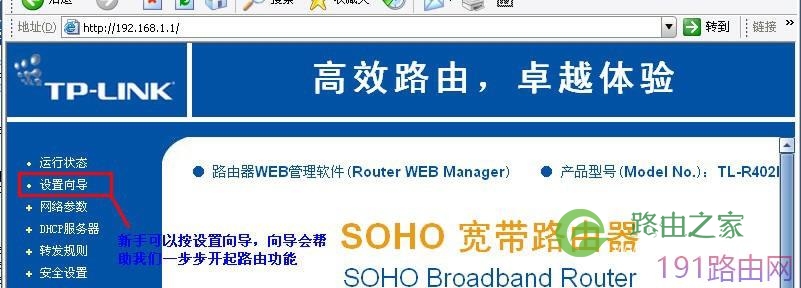

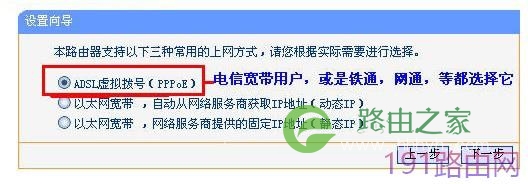



填写自己的上网账号和密码:


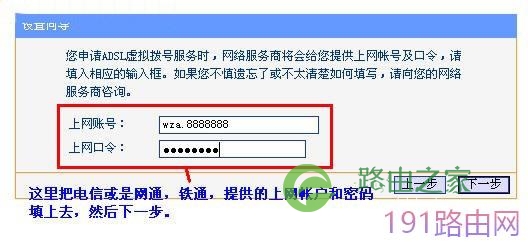
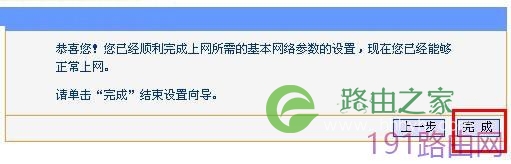
设置为“启用”:
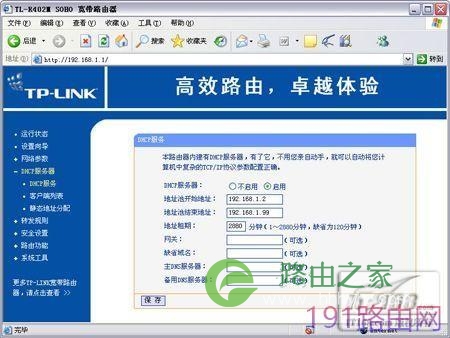

重启路由器:
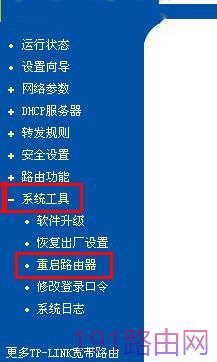
 或直接断电重启路由器。
或直接断电重启路由器。
4 点击运行状态,连接,获得自己的DNS服务器地址(2个)


5 在TCP/IP中,设置好上一步获得的DNS地址(2个),确定。




然后你就可以尽情上网了。
原创文章,作者:路由器设置,如若转载,请注明出处:https://www.224m.com/24006.html

